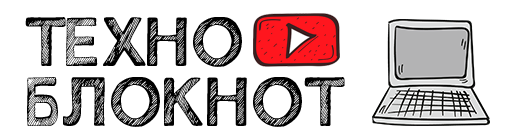С выходом Windows 11 многие пользователи столкнулись с трудностями, связанными с её установкой, использованием без активации, и доступом к официальным ресурсам в условиях санкций. В этой статье мы подробно расскажем, как скачать лицензионную Windows 11 с официального сайта, создать загрузочную флешку через Media Creation Tool, а также обсудим, как её можно использовать без активации.
Скачивание Windows 11 с официального сайта Microsoft
Несмотря на сложности, доступ к официальному сайту Microsoft для скачивания Windows 11 остаётся возможным. Вот пошаговая инструкция:
1. Перейдите на официальный сайт Microsoft
- Откройте страницу загрузки Windows 11.
Если доступ к сайту заблокирован, используйте VPN для обхода ограничений.
2. Выберите инструмент загрузки
На странице доступны два основных варианта:
- Media Creation Tool (Создание установочного носителя Windows 11) — для создания загрузочной флешки.
- ISO-файл Windows 11 — для записи на диск или создания загрузочного носителя через сторонние программы.
3. Скачайте Media Creation Tool
- Нажмите кнопку «СКАЧАТЬ» под разделом Media Creation Tool. Это официальный инструмент Microsoft для создания установочного носителя Windows 11.
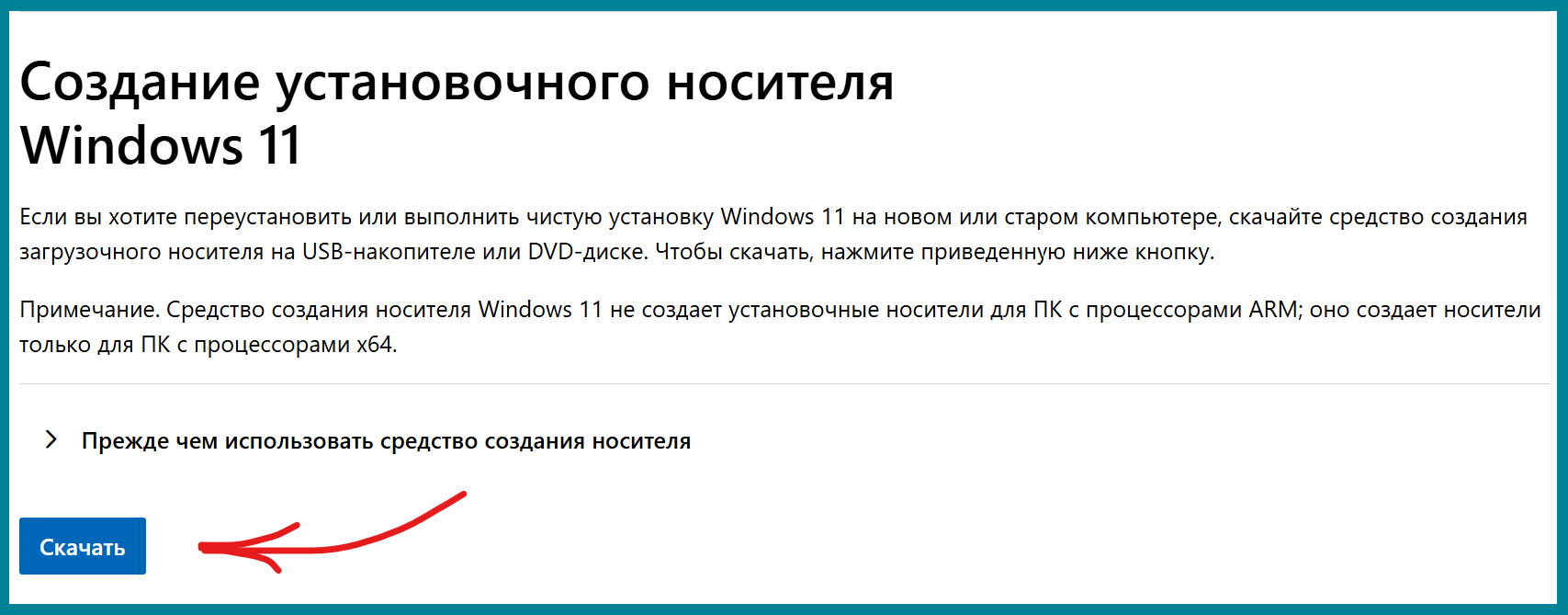
Как создать загрузочную флешку через Media Creation Tool
1. Подготовьте флешку
- Возьмите USB-накопитель объёмом не менее 8 ГБ. Все данные на флешке будут удалены, поэтому предварительно сохраните важные файлы.
2. Запустите Media Creation Tool
- Запустите скачанный файл (MediaCreationTool.exe).
- При появлении окна контроля учётных записей нажмите «Да».
3. Выберите параметры установки
- Примите условия лицензии.
- Укажите:
- Язык системы (например, русский или английский).
- Выпуск Windows 11 (обычно рекомендуется оставить «Windows 11», без уточнений).
- Если параметры выбраны автоматически, снимите галочку «Использовать параметры, рекомендуемые для этого ПК», чтобы внести изменения вручную.
4. Выберите тип носителя
- В разделе «Выберите носитель» выберите «USB-накопитель» и нажмите «Далее».
5. Запишите Windows 11 на флешку
- Подключите USB-флешку и выберите её из списка устройств.
- Нажмите «Далее». Media Creation Tool загрузит Windows 11 с серверов Microsoft и автоматически создаст загрузочную флешку.
6. Завершите процесс
- После завершения записи появится сообщение «Ваш USB-накопитель готов». Теперь вы можете использовать флешку для установки Windows 11.
Как использовать Windows 11 в условиях санкций
Если вы столкнулись с трудностями в активации системы из-за санкций, Windows 11 всё равно можно установить и использовать с некоторыми ограничениями.
1. Использование Windows 11 без активации
После установки Windows 11 вы можете столкнуться с сообщением:
«Ваша копия Windows не активирована.»
Система останется работоспособной, но с рядом ограничений:
- Ограничение персонализации: Вы не сможете изменить обои, тему и другие элементы оформления.
- Водяной знак: В правом нижнем углу экрана будет отображаться уведомление об активации.
- Отсутствие некоторых обновлений: Некоторые необязательные обновления могут быть недоступны.
Важно: Это полностью легально и позволяет использовать систему для большинства задач.
2. Покупка лицензии
В условиях санкций официальная покупка лицензии через Microsoft Store может быть недоступна. Вот альтернативные варианты:
- Локальные реселлеры: Лицензии Windows 11 можно приобрести у локальных продавцов, которые работают с международными площадками.
- Активаторы KMS: Не рекомендуется использовать пиратские решения для активации, так как это нарушает лицензионное соглашение и может быть небезопасным.
Как установить Windows 11 с флешки
- Подключите созданную флешку к компьютеру.
- Перезагрузите устройство и войдите в BIOS/UEFI (обычно нажатием клавиш F2, Del или F12 при включении).
- В настройках Boot Priority выберите флешку в качестве первого загрузочного устройства.
- Сохраните изменения и перезагрузите компьютер.
- Следуйте инструкциям установщика Windows 11.
Заключение
Windows 11 — мощная операционная система, которую можно использовать даже в условиях санкций. Скачивание с официального сайта через Media Creation Tool остаётся лучшим вариантом для получения лицензионной копии системы. Если активация недоступна, вы всё равно можете пользоваться системой с небольшими ограничениями.
Установите Windows 11 и оцените её преимущества уже сегодня! Если у вас есть вопросы, поделитесь ими в комментариях.